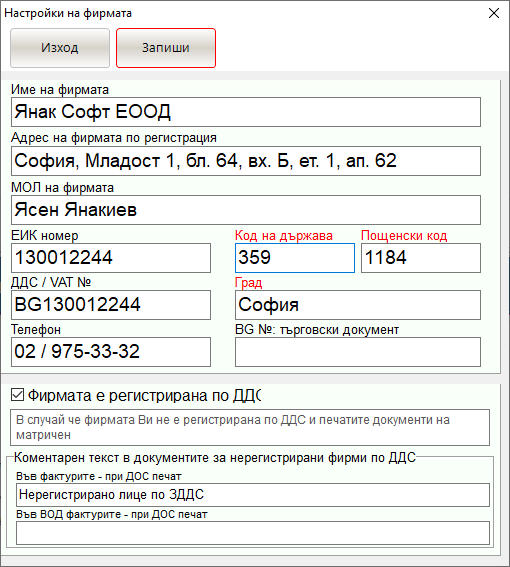Експорт и импорт на документи от и към Кока Кола чрез модул “Експортен сървър” плюс “Connector client”
Синхронизирането в този вид е направено и включено във версията на програма Янак от 24.07.2024 год.
- За да работи експорта трябва да се инсталира на компютъра програма, която се предоставя от КОКА-КОЛА ХЕЛЕНИК БОТЪЛИНГ КЪМПАНИ БЪЛГАРИЯ – АД. Програмата се казва “Connector client”. За да се инсталира, доставчикът предоставя връзка за свалянето и.
- Трябва на същия компютър да се пусне и настрои модул “Експортен сървър“. Тази функционалност на програмата не е включена в основния пакет, поради което е необходимо да се изиска от консултантите на Янак Софт допълнителна регистрация на експорт към кока кола!
В модул “Експортен сървър” се правят настройките за автоматичен обмен на информацията между Вашата база данни и тази на КОКА-КОЛА ХЕЛЕНИК БОТЪЛИНГ КЪМПАНИ БЪЛГАРИЯ – АД.
След като отворите експортния сървър и добавите базата данни, от която ще обменяте информация, ще се отвори екран за настройки. Натиснете бутон “Направи настройките по подразбиране” и ще се заредят данните така, както са изискуеми от доставчика Ви, а това са:
- На всяка минута програмата проверява дали има поръчки за приемане и продажби за изпращане;
- Всеки ден в 5,00 часа изпраща номенклатурата от стоки и контрагенти – изпращат се стоките, които имат съответния основен доставчик и само контрагентите, към които има продадени стоки с избрания основен доставчик. Като продажбите трябва да са се случили в настроения период от време;
- Всеки ден в 6,00 часа изпраща продажбите за 55 дена назад – изпращат се продажбите само на стоки, които имат съответния основен доставчик;
- Всеки ден в 11,00 часа изпраща номенклатурата от стоки и контрагенти – изпращат се стоките, които имат съответния основен доставчик и само контрагентите, към които има продадени стоки с избрания основен доставчик. Като продажбите трябва да са се случили в настроения период от време;
- Път до папка , в която се записват данните за изпращане – по подразбиране това е C:\EBI\export;
- Път до папка, в която се намират получените поръчки – по подразбиране това е C:\EBI\import
- Базова продажна цена, от която се изчисляват отстъпките – по подразбиране това е 1-ва цена;
- Брой дни, за които програмата ще изпраща продажбите назад – по подразбиране се въвеждат 55 дена.
Програмата изпраща само стоките, на които основния доставчик е съответния контрагент, който в този случай е КОКА-КОЛА ХЕЛЕНИК БОТЪЛИНГ КЪМПАНИ БЪЛГАРИЯ – АД. Затова в картона на стоките, които трябва да се изпращат към доставчика, трябва да е настроен правилният основен доставчик.
Вие трябва да активирате склада, от който ще се изпращат документите. Ако фирмата Ви разполага и с магазини, препоръчително е да включите настройката “Изпращай стоките, които сте прехвърлили към своите магазини”. Това ще се отчита като продажба към Ваш обект.” По този начин, когато прехвърляте продукти към свои магазини, доставчикът ще може да види, че стоките са продадени от Ваш магазин.

Когато в експортния сървър има настроен експорт, то програмата ще започне да се пуска автоматично при стартиране на компютъра.
За да работи експорта трябва да се спазват следните правила:
Информация за стоките
– Име на склад – това е името на склада, от който се прави продажбата;
– Баркод на стоката – стоката трябва да има баркод с дължина 8, 13 или 14 символа;
– Име на стоката – името така, както е записано във Вашата база;
– Първа продажна цена – или настроената цена, от която се изчисляват отстъпките – в документацията от КОКА-КОЛА ХЕЛЕНИК БОТЪЛИНГ КЪМПАНИ БЪЛГАРИЯ – АД пише, че тази цена е единствено за информация и не се използва или предоставя по никакъв начин на трети лица.
– Мерна единица – мярката от картона на стоката – бр., кг. и т.н.
– Име на доставчик – в случая това е КОКА-КОЛА ХЕЛЕНИК БОТЪЛИНГ КЪМПАНИ БЪЛГАРИЯ – АД или така, както е записано името на основния доставчик във Вашата база.
В картона на клиентите Ви и в данните за техните обекти, трябва да са попълнени всички данни.
Информация за клиента
– Име на обекта на клиента – това име се взима от картона на клиента в страницата “Обекти”;
– Име на склада, от който е направена продажбата – това е името на Вашия склад;
– Име на контрагента, към който е направена продажбата – името на клиента от Вашата база;
– Код на държава на обекта на клиента – попълва се в картона на контрагента, в страницата “Обекти”;
– Град на обекта на клиента – попълва се в картона на контрагента, в страницата “Обекти”;
– Пощенски код на обекта на клиента – попълва се в картона на контрагента, в страницата “Обекти”;
– Адрес на обекта на клиента – попълва се в картона на контрагента, в страницата “Обекти”;
– Данъчен номер на клиента – попълва се в картона на контрагента, в основната страница – ДДС/VAT N .
Информация за наличностите
– Име на склада, от който се правят експортите – името на Вашия склад;
– Налично количество в склада, от който се правят експортите – наличността във Вашия склад;
– Първа продажна цена – цената, от която е настроено да се изчислява отстъпката.
Прехвърляне на стоки към Ваши обекти
Когато фирмата Ви разполага с централен склад, от който се извършват продажби на едро и допълнително в същата база данни управлявате и собствени магазини, трябва да включите настройката “Изпращай стоките, които сте прехвърлили към своите магазини”. По този начин, програмата ще изпраща в експорта и стоките, които сте прехвърлили към Вашите обекти. За целта в офис настройките на програмата, в настройките на Вашата фирма трябва да добавите и следните полета:
- Име на фирма – това име ще се изпраща като име на клиента;
- ЕИК номер – този номер ще се изпраща като булстат на клиента;
- ДДС / VAT N – този номер ще се изпраща, като данъчен номер на клиента;
- Код на държава – този код ще се изпраща, като код на държавата на клиента;
- Пощенски код на обекта – този пощенски код ще се изпраща, като код на обекта на клиента;
- Град – този град ще се изпраща, като град на обекта на клиента.